将文件传输日志通过ODBC写入数据库
Xlight FTP服务器可以将文件传输日志通过ODBC写入数据库, 文件传输日志记录在数据库内,可以使管理员快速方便的查找和统计用户下载情况.
这里我们通过MySQL数据库演示如何设置将文件传输日志通过ODBC写入数据库. 注意: 30-天试用期后, 只有专业版本的Xlight FTP服务器支持这个功能.
使用这个功能之前, 你首先需要设置ODBC数据源.
1. MySQL ODBC数据源可以在网址http://www.mysql.com/downloads/api-myodbc.html下载,将它安装在Xlight FTP服务器运行的机器上.
2. 安装完mysql ODBC数据源后你需要到Windows"控制面板-管理工具"中在"系统DSN"标签内添加MySQL数据源.
3. 选择"系统DSN"内的"添加(D)..."按键,选择"MySQL ODBC Driver",按"完成"按键.
4. 在这个例子里, 我们使用"File Transfer Log"作为数据源名字. 文件传输日志可以使用和Xlight FTP服务器ODBC用户认证不同的数据库或数据源. 我们建议你使用与ODBC用户数据库不同的数据库,这样可以有更好的性能.
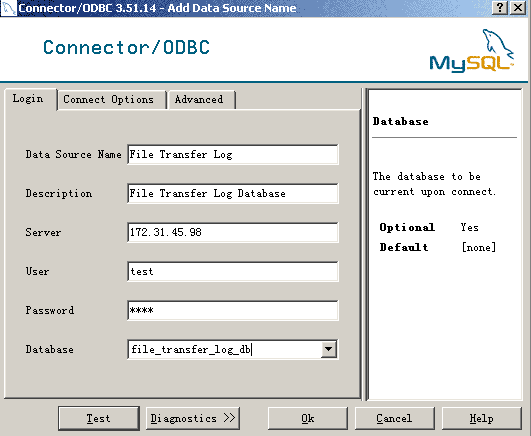
5. 你需要在[全局选项]->[日志]->[文件传输日志 - 记录到数据库]下,启用"将文件传输写到数据库"的选项, 如下图所示

6. 你需要点击[设置...]键,在对话框中,填入数据源,数据库用户和密码,如下图所示. 然后你可以点击"创建"键,让Xlight FTP服务器替你在数据库里创建需要的数据库表用于记录文件传输日志. 你也可以点击"测试"键,检查你是否已正确创建数据表.
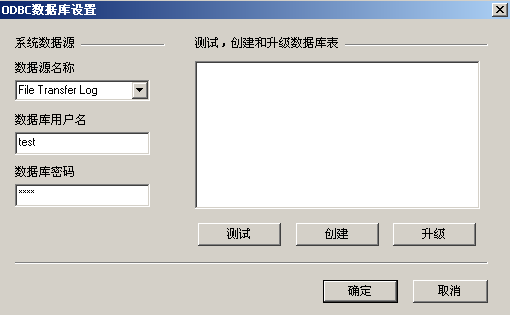
通过上面设置, 你就能够将文件传输日志写入数据库.
transfer_log_table 的结构
| 数据库列名字 | 数据类型 | 描述 |
|---|---|---|
| finish_time | varchar(24) | 文件传输结束时间. |
| direction | integer | 文件传输的方向, 0 - 文件下载, 1 - 文件上传. |
| file_name | varchar(255) | 文件名. |
| file_path | varchar(255) | 文件所在路径. |
| transfer_bytes | double | 实际传输的文件比特数. |
| starting_offset | double | 文件传输开始的偏移位置. |
| transfer_time | float | 文件传输使用的时间,以秒计数. |
| transfer_status | integer | 文件传输的状态, 0 - 成功, 1 -失败 |
| username | varchar(65) | 文件传输的用户名. |
| client_ip | varchar(65) | 用户的IP地址 |
| server_ip | varchar(65) | 虚拟服务器的IP地址 |
| server_port | integer | 虚拟服务器的端口 |